window10隐藏文件怎么显示出来 window10如何显示隐藏文件
更新时间:2022-02-24 09:28:47作者:xinxin
在电脑中安装的window10镜像系统,存放有一些重要的系统文件,微软为了防止用户不小心对这些系统文件进行修改导致出现运行故障,因此就会选择将window10重要的系统文件进行隐藏,可是window10隐藏文件怎么显示出来呢?下面小编就来教大家window10显示隐藏文件设置方法。
推荐下载:win10纯净专业版
具体方法:
1、在Windows10系统下,我们右键点击左下角的开始按钮,在弹出菜单中选择“文件资源管理器”菜单项。
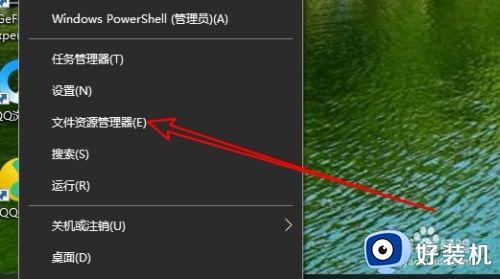
2、接下来就会弹出文件资源管理器的窗口,在窗口中点击上面的“查看”菜单
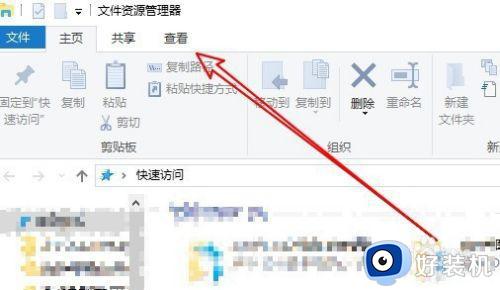
3、在弹出的下拉菜单中,我们点击“选项”菜单项。
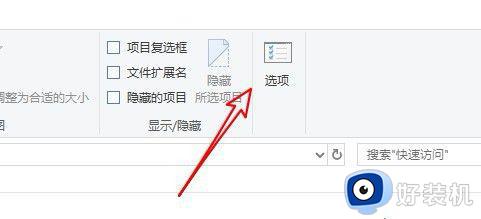
4、接下来就会打开Windows10的文件夹选项窗口,在窗口中点击上面的“查看”选项卡。
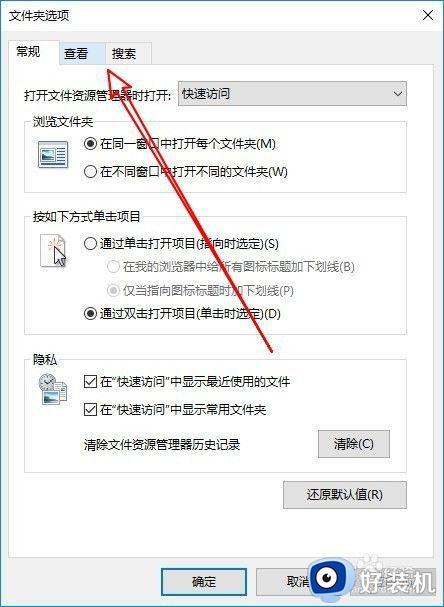
5、接下来在下面的高级设置框中拖动滑块,找到并选中“显示隐藏的文件、文件夹和驱动器”设置项
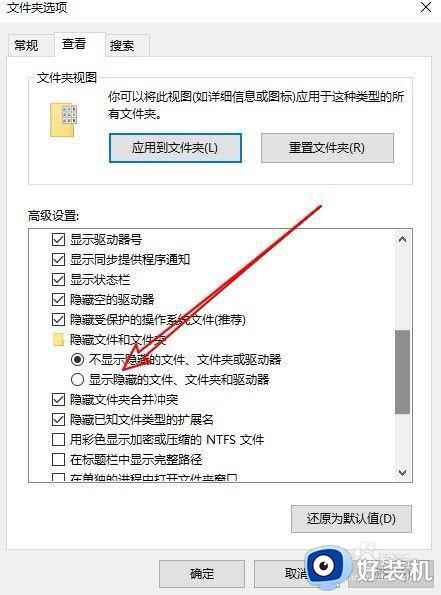
6、最后点击确定按钮后,可以看到以前隐藏的文件或文件夹都显示出来了,隐藏的文件夹颜色要比显示的文件夹的颜色浅一些哦。
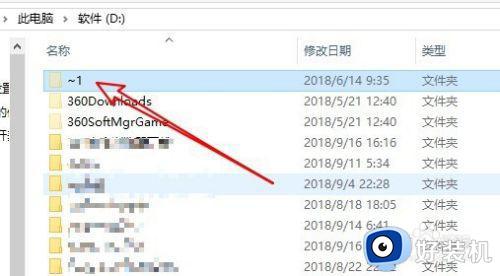
上述就是关于window10显示隐藏文件设置方法了,还有不清楚的用户就可以参考一下小编的步骤进行操作,希望能够对大家有所帮助。
window10隐藏文件怎么显示出来 window10如何显示隐藏文件相关教程
- win10的隐藏文件怎么显示出来 win10隐藏文件如何显示出来
- 隐藏文件夹怎么显示出来win10 win10隐藏的文件夹如何显示出来
- win10显示隐藏文件的方法 win10隐藏文件夹怎么显示出来
- window10锁屏界面显示某些设置已由组织隐藏或管理怎么解决
- window10锁屏界面设置显示某些设置已由组织隐藏或管理怎么办
- windows10怎么隐藏文件夹 window10如何隐藏文件
- win10电脑隐藏文件怎么显示出来 win10电脑隐藏文件夹怎么设置显示
- win10电脑隐藏文件怎么显示出来 win10显示隐藏文件的操作方法
- win10 怎样显示隐藏的文件夹 win10系统如何显示隐藏的文件夹
- win10如何显示隐藏文件和文件夹 win10怎么显示隐藏文件和文件夹
- win10拼音打字没有预选框怎么办 win10微软拼音打字没有选字框修复方法
- win10你的电脑不能投影到其他屏幕怎么回事 win10电脑提示你的电脑不能投影到其他屏幕如何处理
- win10任务栏没反应怎么办 win10任务栏无响应如何修复
- win10频繁断网重启才能连上怎么回事?win10老是断网需重启如何解决
- win10批量卸载字体的步骤 win10如何批量卸载字体
- win10配置在哪里看 win10配置怎么看
热门推荐
win10教程推荐
- 1 win10亮度调节失效怎么办 win10亮度调节没有反应处理方法
- 2 win10屏幕分辨率被锁定了怎么解除 win10电脑屏幕分辨率被锁定解决方法
- 3 win10怎么看电脑配置和型号 电脑windows10在哪里看配置
- 4 win10内存16g可用8g怎么办 win10内存16g显示只有8g可用完美解决方法
- 5 win10的ipv4怎么设置地址 win10如何设置ipv4地址
- 6 苹果电脑双系统win10启动不了怎么办 苹果双系统进不去win10系统处理方法
- 7 win10更换系统盘如何设置 win10电脑怎么更换系统盘
- 8 win10输入法没了语言栏也消失了怎么回事 win10输入法语言栏不见了如何解决
- 9 win10资源管理器卡死无响应怎么办 win10资源管理器未响应死机处理方法
- 10 win10没有自带游戏怎么办 win10系统自带游戏隐藏了的解决办法
